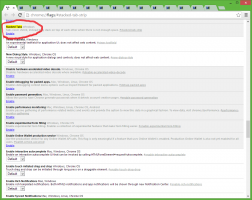Kā atrast failus Linux terminālī
Neatkarīgi no jūsu izmantotā izplatīšanas sistēmas Linux ir vairāki GUI rīki, kas ļauj meklēt failus. Daudzi mūsdienu failu pārvaldnieki atbalsta failu meklēšanu tieši failu sarakstā. Tomēr ir vairākas situācijas, kad jums ir jāizmanto konsole, piemēram, SSH sesijas laikā vai kad X serveris netiek startēts. Lūk, kā varat ātri atrast failus, izmantojot termināli.
Ja varat izmantot GUI, failu meklēšana nav problēma. Manā iecienītākajā XFCE darbvirsmas vidē Thunar failu pārvaldnieks ļauj meklēt failus, ierakstot faila nosaukumu tieši failu sarakstā.
Ir arī Catfish — populārs meklēšanas rīks ar meklēšanas indeksu, kas var ļoti ātri atrast jūsu failus.
Vēlos padalīties ar metodēm, kuras pats izmantoju, strādājot terminālī.
Pirmā metode ietver atrašanas utilītu, kas pastāv jebkurā distro, pat iegultās sistēmās, kas izveidotas uz busybox. Otra metode ir atrašanās vietas noteikšanas komanda.
Lai atrastu failus Linux terminālā, rīkojieties šādi.
- Atveriet savu iecienītāko termināļa lietotni. XFCE4 terminālis ir mana personīgā izvēle.
- Ierakstiet šādu komandu:
atrast /ceļš/uz/mapi/ -nosaukums *faila_nosaukuma_daļa*
Iepriekš minētie argumenti ir šādi:
/ceļš/uz/mape/ — mape, kurā sākt meklēšanu. Ja tas nav norādīts, meklēšana tiks sākta pašreizējā direktorijā.
Slēdži, kurus izmantoju:
-nosaukums - meklējiet failus un mapes, kuru nosaukumā ir norādītā daļa, un ignorējiet teksta reģistru.Piemērs:
Šeit ir komanda, kuru varu izmantot, lai atrastu savus rakstus, kurus esmu rakstījis par pārlūkprogrammu Opera:
atrodiet ~/Documents/winaero/ -iname *opera*.txt
- Ja jums ir jāatrod tikai faili vai tikai mapes, pievienojiet opciju -f tips failiem vai -tips d katalogiem. Šeit ir daži piemēri:
- Lai atrastu nesen modificētos failus un direktorijus, varat izmantot tālāk norādītās opcijas atrast komanda:
-mmin n - atrast failus, kas tika modificēti pirms n minūtēm.-mtime n - atrast failus, kas tika modificēti pirms n*24 stundām. Kad tiek noskaidrots, cik pirms 24 stundām failam pēdējo reizi tika piekļūts, jebkura daļēja daļa tiek ignorēta, tāpēc, lai atbilstu -mtime +1, failam ir jābūt modificētam vismaz pirms divām dienām. - Ir iespējams izpildīt komandu failiem, kas atrasti pēc jūsu meklēšanas vaicājuma. Skatiet šādu piemēru:
atrast ~/Documents/winaero/ -iname opera45.txt -type f -exec vim {} \;Šeit mēs izmantojam opciju -exec, lai palaistu vim teksta redaktors visiem meklēšanas rezultātos esošajiem failiem. Daļa "{} " apzīmē failus, kurus atrada atrast komandu. "\;" ending norāda komandas beigas - izpildītājs opciju.
Atrašanas komanda
Atrašanās vietas meklēšanas rīks izmanto īpašu failu datu bāzi, lai nekavējoties atrastu failus. Komandas indeksu var izveidot un atjaunināt atjauninātsb komandu. Kamēr meklēšanas rezultāti tiek parādīti uzreiz, jums ir jāuztur meklēšanas indekss un jāatjauno tas, pretējā gadījumā komanda locate var atrast failus, kas tika izdzēsti vai pārvietoti uz citu direktoriju.
Vispārīgā gadījumā sintakse ir šāda.
atrodiet -i faila_nosaukums
Opcija -i nozīmē "ignorēt teksta reģistru".
Šeit ir piemērs:
Bonusa padoms: vēl viena metode, ko bieži izmantoju, ir Midnight Commander (mc), konsoles failu pārvaldnieka lietotne. Atšķirībā no atrašanas vai atrašanās vietas, mc pēc noklusējuma nav iekļauts visos Linux izplatījumos, kurus esmu izmēģinājis. Iespējams, tas būs jāinstalē pašam.
Atrodiet failus, izmantojot mc
Lai, izmantojot Midnight Commander, atrastu failus ar noteiktu tekstu, palaidiet lietotni un nospiediet tālāk norādīto tastatūras secību.
Alt + Shift + ?
Tas atvērs meklēšanas dialoglodziņu.
Aizpildiet sadaļu "Faila nosaukums:" un nospiediet taustiņu Enter. Tas atradīs visus failus, kas atbilst kritērijiem.
Varat ievietot šos failus kreisajā vai labajā panelī, izmantojot Panelisēt opciju un kopēt/pārvietot/dzēst/skatīt/darīt ar tiem visu, ko vēlaties.
Tieši tā.